钉钉表格锁定行禁止查看的方法
时间:2024-01-16 10:38:03作者:极光下载站人气:134
钉钉是很多小伙伴都在使用的一款移动办公软件,在这款软件中,我们可以创建各种格式的文档,还可以将文档分享给好友,进行多人同时在线编辑。有的小伙伴在对钉钉中的表格文档进行编辑的过程中想要将自己编辑的某一行隐藏,设置仅自己可看,这时我们该怎么进行设置呢。其实很简单,我们只需要选中该行,然后右键单击选择锁定单元格选项,接着在弹框中将其他人的权限设置为禁止查看即可。有的小伙伴可能不清楚具体的操作方法,接下来小编就来和大家分享一下钉钉表格锁定行禁止查看的方法。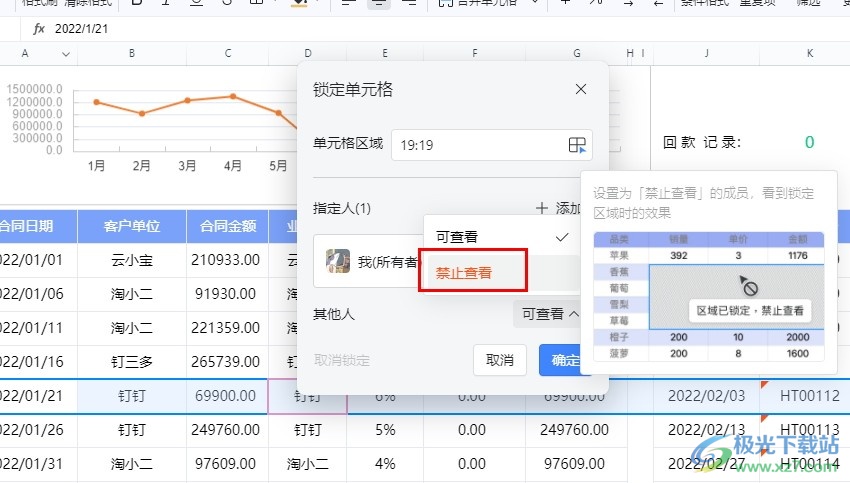
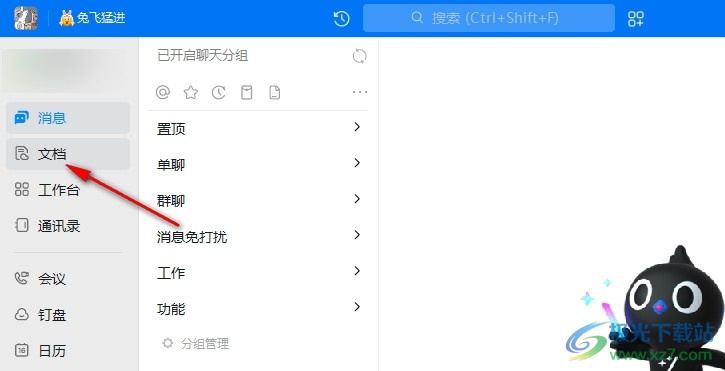

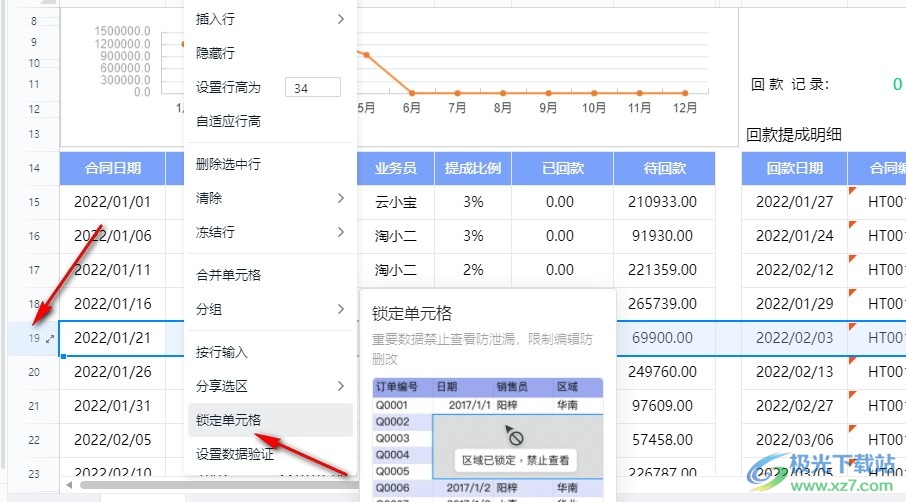
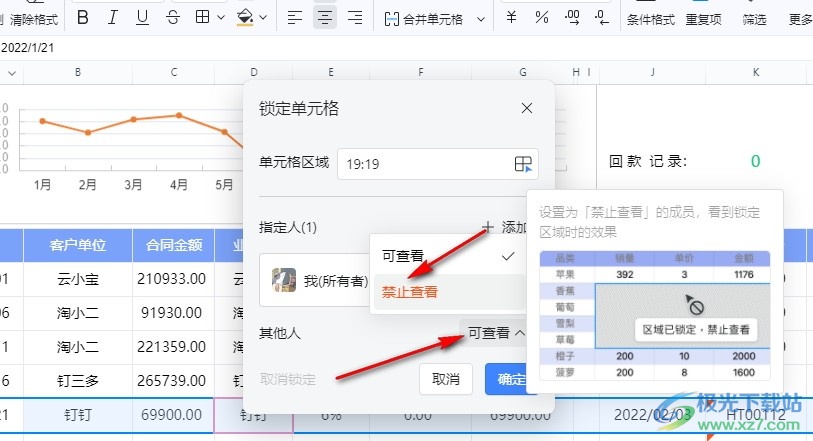
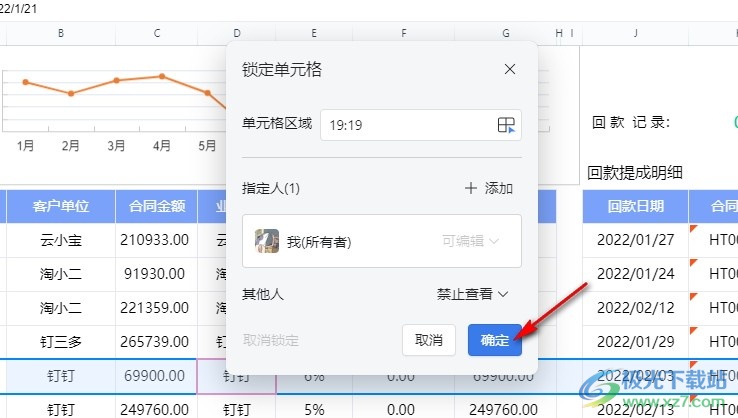
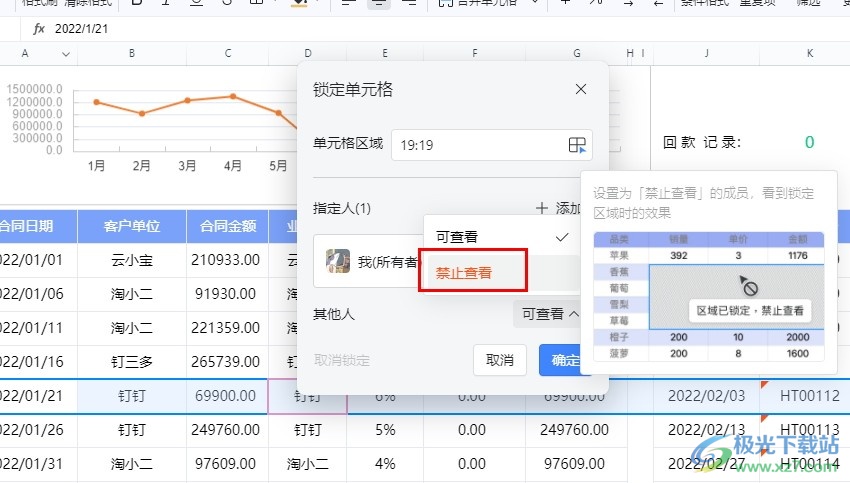
方法步骤
1、第一步,我们在电脑中点击打开钉钉软件,然后在钉钉页面中找到“文档”选项,打开该选项
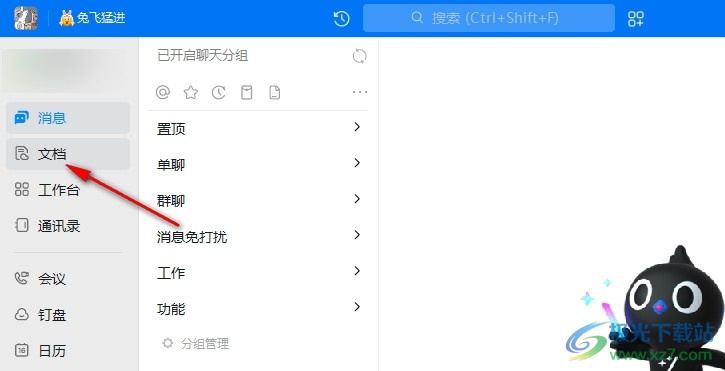
2、第二步,进入钉钉的文档页面之后,我们在该页面中找到需要编辑的表格文档,点击打开该文档

3、第三步,进入表格文档编辑页面之后,我们在该页面中选中一行,然后右键单击选择“锁定单元格”选项
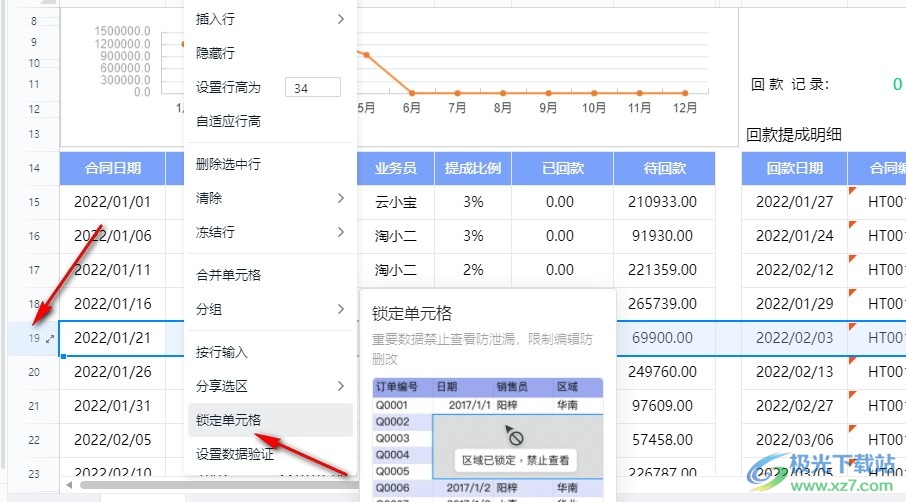
4、第四步,打开锁定单元格弹框之后,我们在弹框中打开“其他人”选项,然后在列表中选择“禁止查看”选项
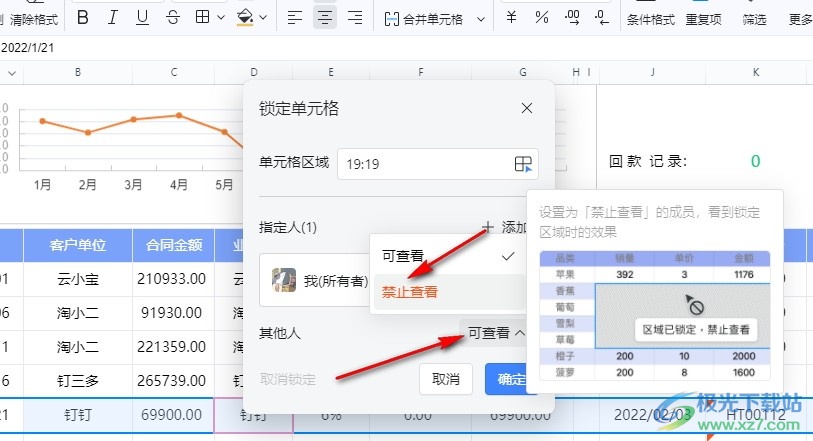
5、第五步,设置好禁止查看之后,我们在该弹框中点击“确定”选项保存设置即可
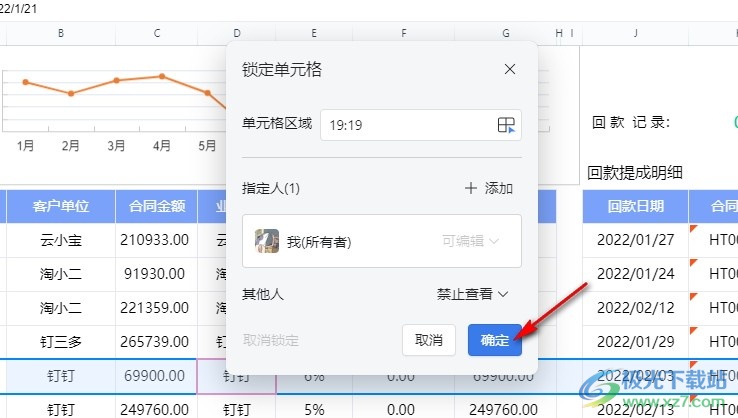
以上就是小编整理总结出的关于钉钉表格锁定行禁止查看的方法,我们打开钉钉中的表格文档,然后在表格文档编辑页面中选中一行,再右键单击选择“锁定单元格”选项,接着在弹框中将其他人的权限设置为禁止查看,最后点击确定选项即可,感兴趣的小伙伴快去试试吧。
标签钉钉表格锁定行禁止查看,钉钉表格
相关推荐
相关下载
热门阅览
- 1百度网盘分享密码暴力破解方法,怎么破解百度网盘加密链接
- 2keyshot6破解安装步骤-keyshot6破解安装教程
- 3apktool手机版使用教程-apktool使用方法
- 4mac版steam怎么设置中文 steam mac版设置中文教程
- 5抖音推荐怎么设置页面?抖音推荐界面重新设置教程
- 6电脑怎么开启VT 如何开启VT的详细教程!
- 7掌上英雄联盟怎么注销账号?掌上英雄联盟怎么退出登录
- 8rar文件怎么打开?如何打开rar格式文件
- 9掌上wegame怎么查别人战绩?掌上wegame怎么看别人英雄联盟战绩
- 10qq邮箱格式怎么写?qq邮箱格式是什么样的以及注册英文邮箱的方法
- 11怎么安装会声会影x7?会声会影x7安装教程
- 12Word文档中轻松实现两行对齐?word文档两行文字怎么对齐?

网友评论